Xiaomi Mi Notebook Air には、開梱時にはフランス語の Windows 10 がありません。モリエール語でインストールする方法は次のとおりです。メーカーの製品は欲望を惹きつけており、メーカーが国際展開を始めた場合、それは現時点ではスマートフォンにのみ関係します。メーカーが提供するコンピューターについては、輸入手続きをし、それに伴う失望に耐えなければなりません。
 コンピューターを受け取ったばかりですXiaomi Mi ノートブック Airそして運が悪いことに、あなたがそれを始めると、彼は中国語で話し始めることに気づきました。パニックに陥る必要はありません。これはまったく正常なことですが、言語は変更できないため、地域の設定を精力的に検索する必要はありません。これは、Microsoft が提供するこの市場に特化したバージョンです。ただし、ライセンスを取得してフランス語でアクティベートすることは可能です。従うべき手順は次のとおりです。このチュートリアルでは USB キーの使用が必要です。忘れずに USB キーを用意してください。
コンピューターを受け取ったばかりですXiaomi Mi ノートブック Airそして運が悪いことに、あなたがそれを始めると、彼は中国語で話し始めることに気づきました。パニックに陥る必要はありません。これはまったく正常なことですが、言語は変更できないため、地域の設定を精力的に検索する必要はありません。これは、Microsoft が提供するこの市場に特化したバージョンです。ただし、ライセンスを取得してフランス語でアクティベートすることは可能です。従うべき手順は次のとおりです。このチュートリアルでは USB キーの使用が必要です。忘れずに USB キーを用意してください。
- 13インチXiaomi Airはどこで購入できますか
- Xiaomi Air 12インチはどこで購入できますか
まとめ
これは、正規の Windows 10、オペレーティング システムのライセンスを取得します。中国語ではありますが、慣れている人はそれほど混乱する必要はなく、この特定のケースでは変化しないアイコンや Windows のさまざまな仕組みを簡単に認識できるでしょう。まず「Windows」キーを押してスタートメニューを表示し、次に「CMD」と入力し、最後に「Enter」キーを押します。
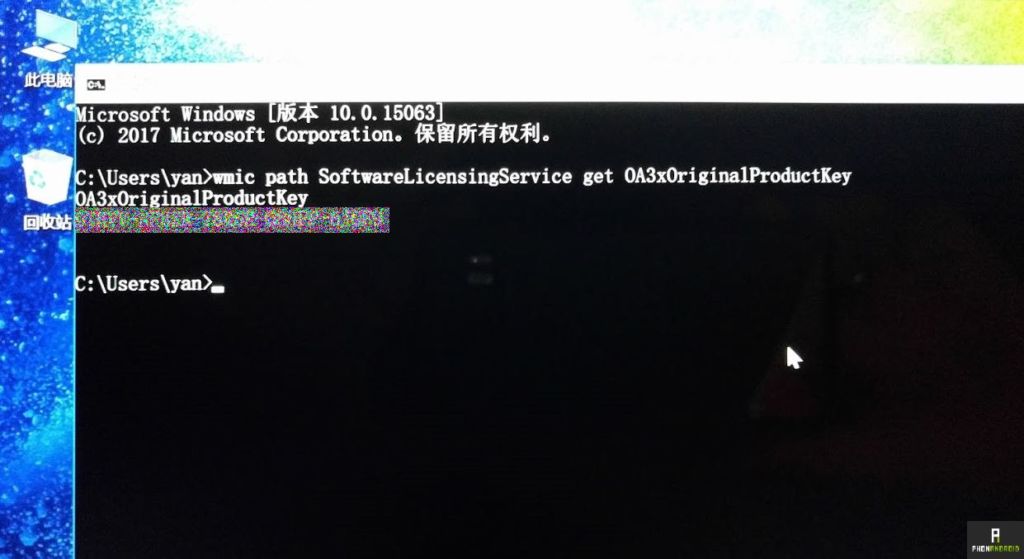
- コマンド プロンプトが起動し、「wmic path SoftwareLicensingService get OA3xOriginalProductKey」と入力する必要がありますが、QWERTY キーボードを使用する場合は少し長くて複雑です。
あなたのキーは画面に表示される数字と文字の形で、スマートフォンを使用してキャプチャまたは写真を撮ることを忘れないでください。たとえば、O と 0 などを紙に書き留めることによって、文字と数字を混同する可能性が常にあります。当面は、Mi Notebook Air をそのまま使用して、Windows 10 をリカバリするつもりです。
Xiaomi Mi Notebook Air: Windows 10 をフランス語でダウンロード
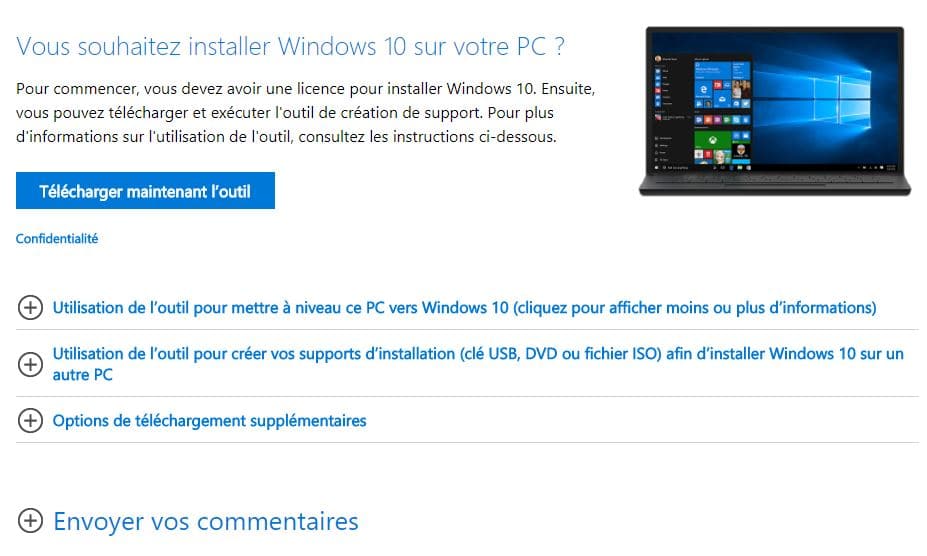 必要に応じて、このコンピューターまたは別のコンピューターで、ユーティリティを使用して Windows 10 の最新バージョンをフランス語で取得できます。マイクロソフトによって提供される。ダウンロードしたら、作成手順に従ってください。起動可能なUSBスティックこれにより、コンピューターに Windows 10 をインストールできるようになります。
必要に応じて、このコンピューターまたは別のコンピューターで、ユーティリティを使用して Windows 10 の最新バージョンをフランス語で取得できます。マイクロソフトによって提供される。ダウンロードしたら、作成手順に従ってください。起動可能なUSBスティックこれにより、コンピューターに Windows 10 をインストールできるようになります。
- Microsoft サイトから「MediaCreationTool」をダウンロードしたら、それを起動します (USB キーに接続することを忘れないでください)。
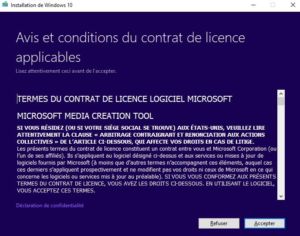
- ライセンス契約の条項に同意し、少し待ちます

- 次に、「別の PC 用のインストール メディア (USB スティック、DVD、または ISO ファイル) を作成する」を選択します。
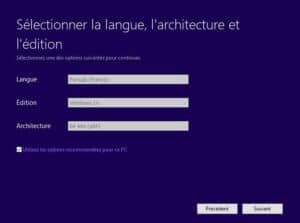
- 「言語の選択」で、言語を含め、すべてのオプションが環境に対応していることを確認してください。
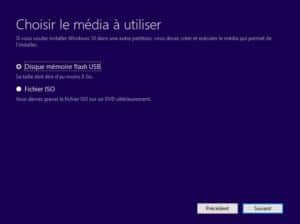
- 使用するメディアを選択するステップに到達し、USB キーとして「USB フラッシュ メモリ ディスク」を選択するだけです。

- この手順には少し時間がかかる場合があります。すべてはインターネット接続の速度によって異なります。ただし、最後まで到達すると、Xiaomi Mi Notebook Airでも使用できるようになります。これで次のステップ、Windows 10 をフランス語でインストールすることができます。
Xiaomi Mi Notebook Air: Windows 10 をフランス語でインストールする
Xiaomi Mi Notebook Air の USB キーを使用してインストールします。差し込むだけで、コンピュータの電源を入れるにはをクリックすると、インストールが自動的に開始されます。それでも問題が解決しない場合は、マシンの BIOS にアクセスしてください。
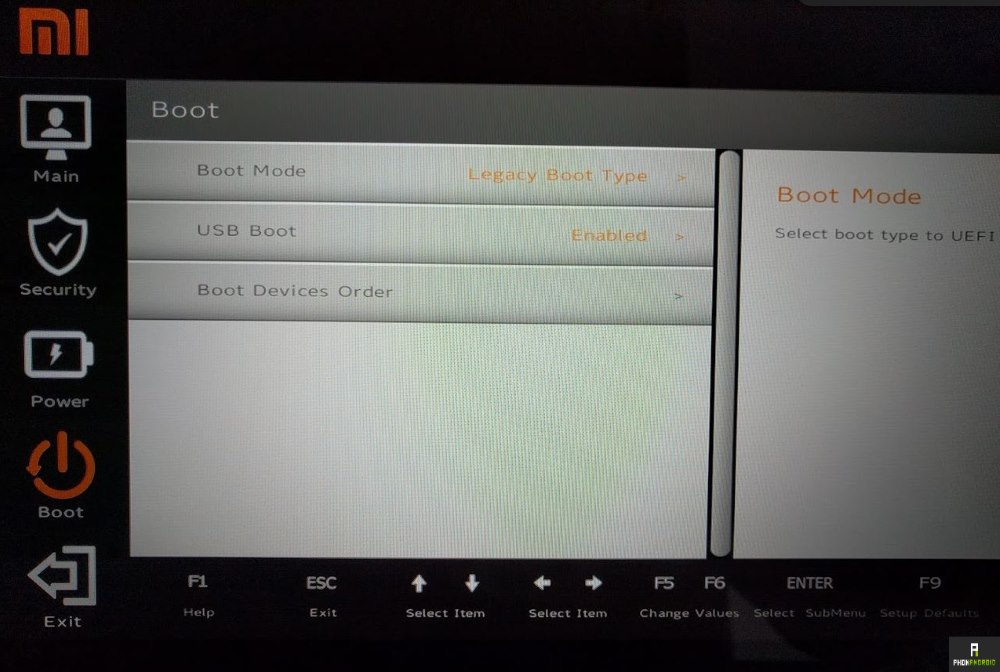
- BIOS を起動するには、起動時に「F2」キーを押し、キーボードの方向矢印を使用して「ブート」に移動します。
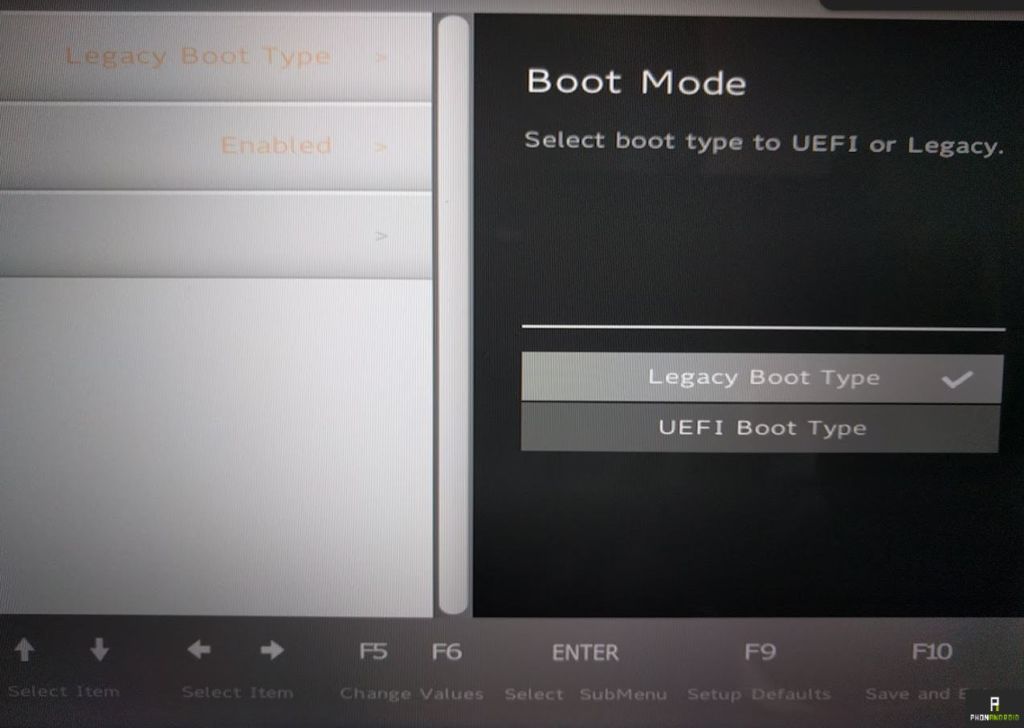
- 「レガシー ブート タイプ」オプションがあることを確認してください。バイオを終了する「F10」キーを押します(保存して終了)。
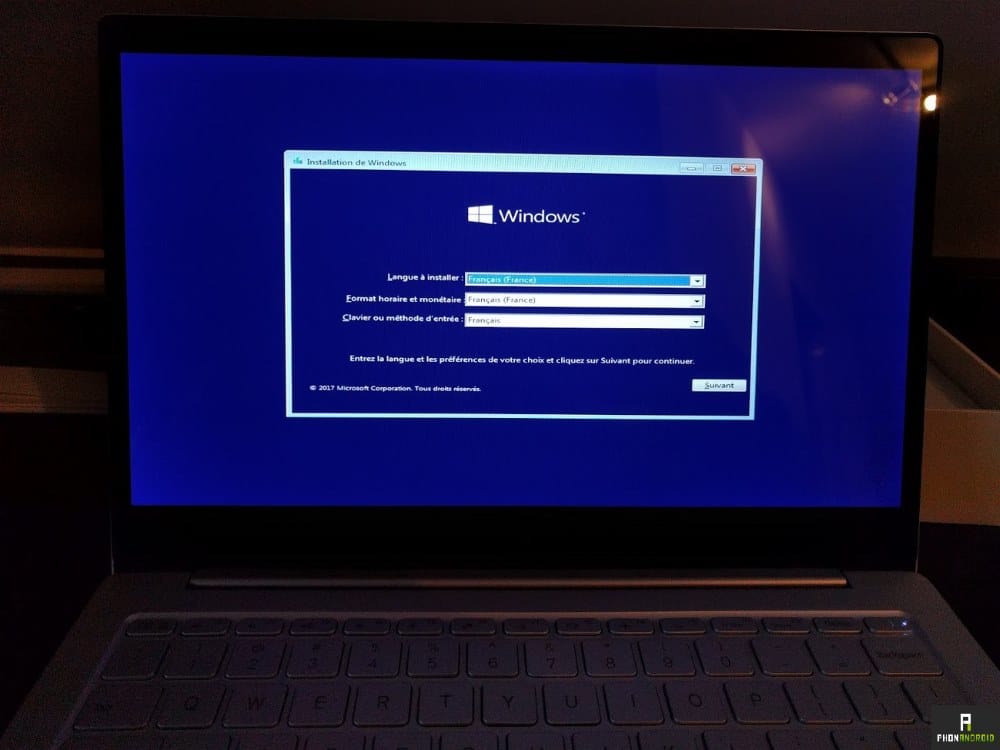
- コンピューターが再起動し、Mi Notebook Air にフランス語で Windows 10 のインストールを開始できるようになります。手順は基本的に非常に基本的なもので、Windows 10 をインストールするかどうか、またどの言語でインストールするかを尋ねられ、次に進む必要があります。
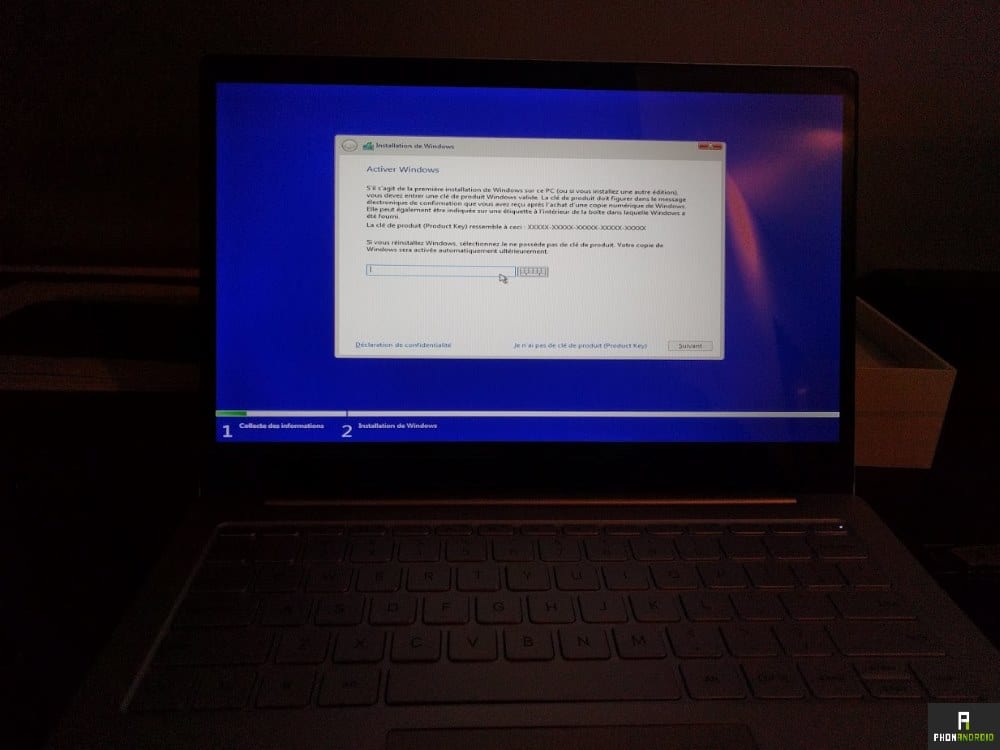
- を入れるように求められますコードをクリックし、「プロダクト キーを持っていません」をクリックします。少し後で入力します。
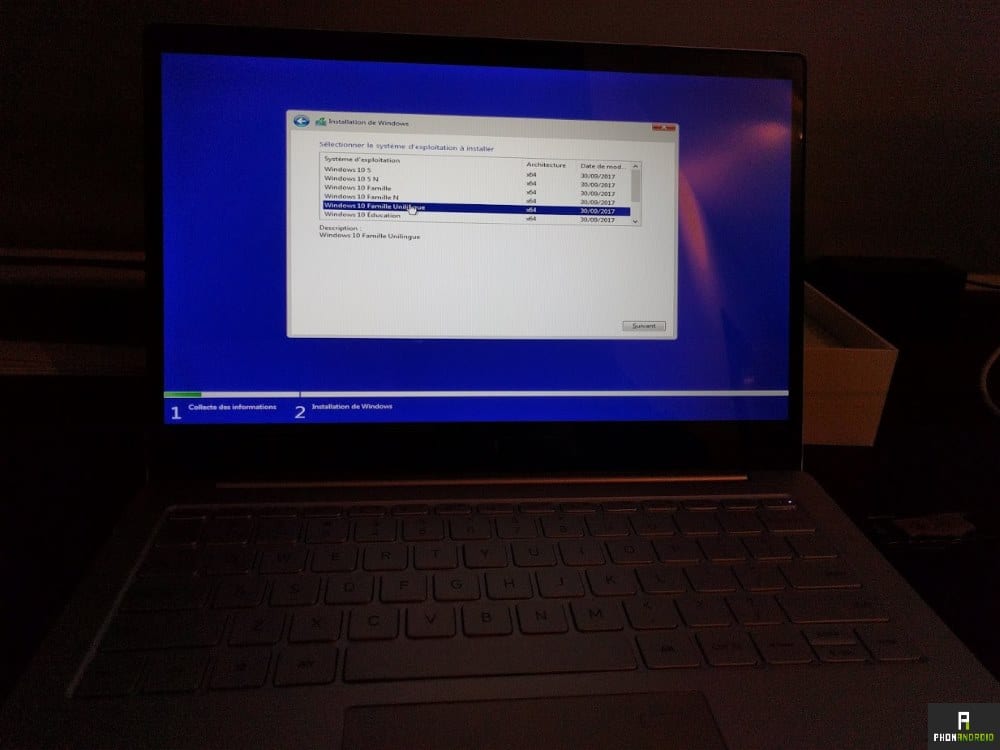
- 「Windows 10 Home 単一言語」を選択します。
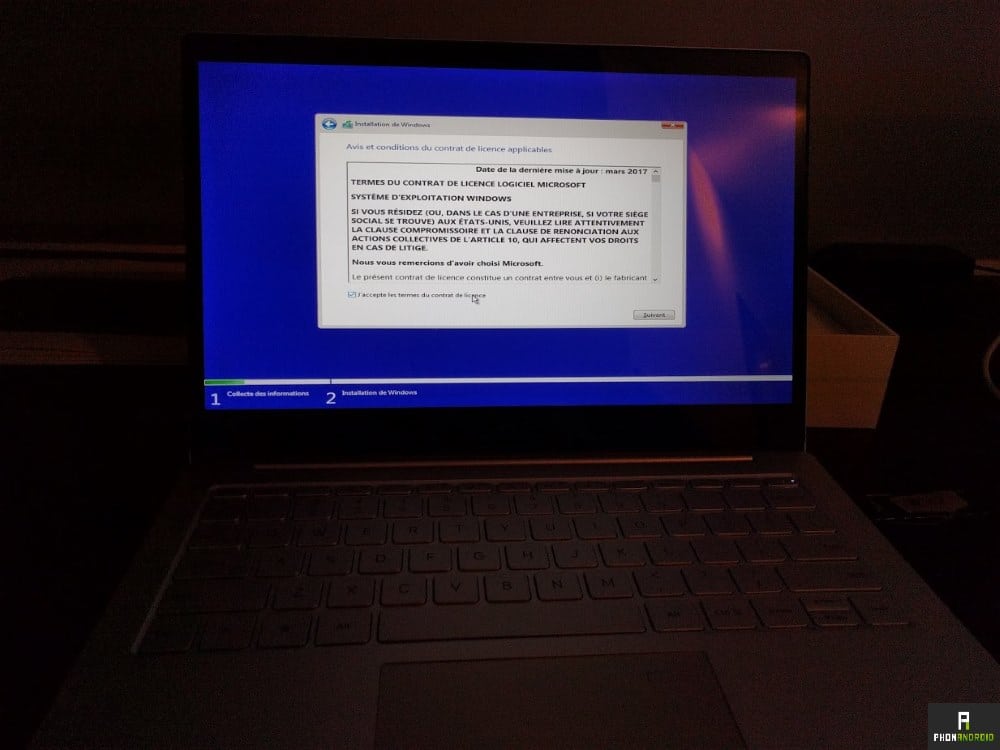
- 「使用許諾契約の条項に同意します」をクリックします。Windows インストールで「カスタム」を選択して続行します。
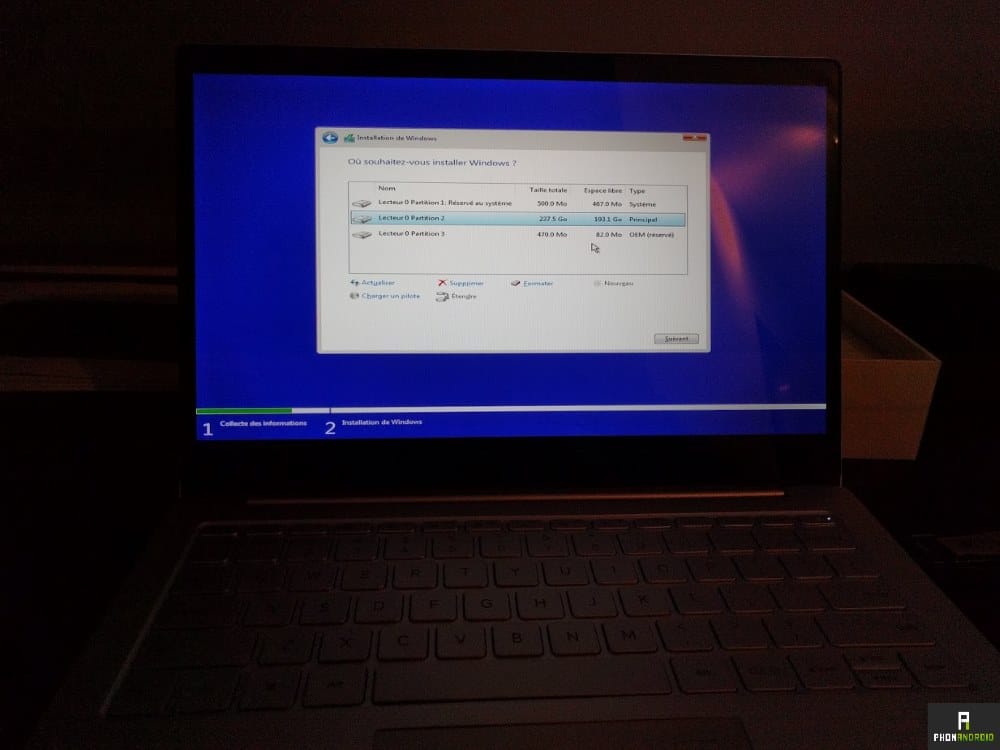
- インストールを続行するパーティションを選択します。この特定のケースでは、最大のパーティションを選択するのが論理的な選択です。ただし、エラーによりこのステップで停止する場合があります。この場合、存在するすべてのパーティションを削除し (ディスク上のすべてのデータが同時に消去されるため、この詳細に注意してください)、必要に応じてパーティション分割をやり直します。
ここにインストールが到着しますその終わりに、Windows デスクトップが目の前に表示されるのを待つだけです。
Xiaomi Mi Notebook Air: ドライバー

Windows 10 がインストールされていますが、最初は何も動作せず、たとえばインターネットに接続できません。パニックにならないでください。接続を復元するためにドライバーをダウンロードします。その方法は次のとおりです。このサイトにアクセスして始めてください。
簡単に言うと、Wi-Fi にアクセスするためのドライバーだけを別のコンピューターからダウンロードし、USB キーに置きます。私の経験では、このドライバーをインストールした後、残りのドライバーは Windows Update 経由で自動的にインストールされます。この方法では何もする必要がないのでさらに簡単です。このステップが正しく完了したので、このチュートリアルの最後のステップに進みます。Windows 10のアクティベーション。
Xiaomi Mi Notebook Air:アクティブなWindows 10
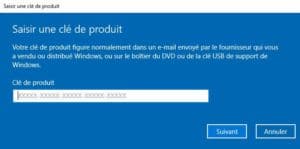 ここで、Windows 10 をアクティブ化する最後のステップに進みます。最初の起動時には、おそらく「」は表示されません。透かし右下に「」と表示されますが、いずれ表示されるので心配しないでください。 「Windows」キーを押して「設定」に移動し、小さな歯車。 Windows のライセンス認証を促すメッセージが表示されるので、それをクリックするだけです。
ここで、Windows 10 をアクティブ化する最後のステップに進みます。最初の起動時には、おそらく「」は表示されません。透かし右下に「」と表示されますが、いずれ表示されるので心配しないでください。 「Windows」キーを押して「設定」に移動し、小さな歯車。 Windows のライセンス認証を促すメッセージが表示されるので、それをクリックするだけです。
次に、以前に取得したコードを入力すると、通常はすべてが正しく動作します。ただし、何らかの理由でそうでない場合は、「トラブルシューティング」をクリックし、そこから指示に従って状況のブロックを解除してください。完了するまでに数分かかる場合がありますので、しばらくお待ちください。ただし、ここでは、PC 上に正規の Windows 10 がインストールされています。
結論
ここで、このチュートリアルは終了します。時間がかかる場合があります。ただし、手順は比較的単純で、実装するのにそれほど複雑なことはありません。これで、Mi Notebook Air コンピュータを問題なく楽しむことができます。この種の製品を輸入する場合、これは一種のゲームの一部です。それでもXiaomi は特にスペインで拡大を続けている。しばらくしてからこの PC に戻ってきますテストを通して奥深い。ところで、同様のデバイスを購入したことがある方は、どう感じましたか?特定の問題が発生しましたか?ご購入に満足していますか?コメント欄でお気軽にお知らせください。





